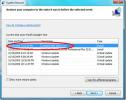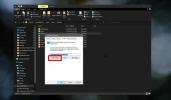विंडोज के लिए 5 बेस्ट फ्री स्क्रीन कैप्चर सॉफ्टवेयर

AddictiveTips में, हम हमेशा नए और बेहतर सॉफ़्टवेयर की तलाश में रहते हैं जो हमारे पाठकों के जीवन को सरल बना सकते हैं। स्क्रीनशॉट का उपयोग कई स्थितियों में किया जाता है; एक मंच पर सहायता प्राप्त करने के लिए एक मैनुअल बनाने से, स्क्रीनशॉट चर्चा के तहत विषय या समस्या के लिए एक दृश्य सहायता के रूप में कार्य करता है। हमने हाल ही में बहुत से स्क्रीनशॉट लेने वाले टूल को कवर किया है, साथ ही साथ हाल ही के अतीत को भी नहीं। आज, हमने कुछ बेहतरीन स्क्रीनशॉट टूल चुनने और अपने पाठकों के लिए एक-दूसरे के साथ तुलना करने के बारे में सोचा। निम्नलिखित लेखों में AddictiveTips पर प्रदर्शित टूल लेने वाले सर्वश्रेष्ठ स्क्रीनशॉट में से पांच का एक राउंडअप है।

पेशेवरों:
फुल-फ़ीचर्ड स्क्रीनशॉट लेने वाला टूल होने के नाते, शॉट्टी का उपयोग प्राथमिक स्क्रीनशॉट के रूप में किया जाता है, जो बहुत सारे लोगों द्वारा (एडिक्टिवटिप्स पर हम में से बहुत से लोगों को शामिल करते हैं)। विंडोज विस्टा और विंडोज 7 में एयरो-ग्लास के प्रभाव को पकड़ने की इसकी क्षमता, यह चयनित विंडो की छाया के साथ, अर्ध-पारदर्शी सीमाओं के साथ मुख्यालय स्क्रीनशॉट लेने की अनुमति देती है। कुछ अन्य उपयोगी विशेषताओं में कैप्चर की गई छवि को क्रॉप करना, छवि को कैप्चर करना, एक विशिष्ट क्षेत्र को चिह्नित करना और टेक्स्ट सम्मिलित करना शामिल है। यह न केवल चयनित खिड़कियों पर कब्जा कर सकता है, बल्कि पृष्ठभूमि में चलने वाली खिड़कियां भी सामने लाए बिना हो सकती हैं। शॉट्टी आपको इमेज होस्टिंग वेबसाइटों पर सीधे चित्र अपलोड करने देता है।
विपक्ष:
भले ही उच्च गुणवत्ता वाली छवि आंख को प्रसन्न करती है, लेकिन पीएनजी छवियों का संपीड़न उतना अच्छा नहीं है। परिणामस्वरूप, कैप्चर की गई छवि का आकार काफी अधिक है, और बाहरी छवि संपादक के साथ आगे संपीड़न विशेष रूप से आवश्यक है यदि आप इसे किसी वेबसाइट पर अपलोड करना चाहते हैं।
मुख्य सफलता कारक:
एयरो-ग्लास और छाया प्रभाव को पकड़ने और अंदर चलने वाली खिड़कियों के स्क्रीनशॉट लेने की क्षमता पृष्ठभूमि इस सॉफ्टवेयर को पूर्ण गुणवत्ता के उच्च स्क्रीनशॉट लेने के लिए एक आदर्श विकल्प बनाती है खिड़कियाँ।

पेशेवरों:
ग्रीनशॉट एक ओपन सोर्स स्क्रीनशॉट सॉफ्टवेयर कैप्चर करता है, जिससे आप संपूर्ण स्क्रीन, सक्रिय विंडो या स्क्रीन के एक क्षेत्र के स्क्रीनशॉट ले सकते हैं। जब से मैंने ब्लॉगिंग शुरू की है, तब से यह मेरे अपने उपयोग के अधीन है, विशेष रूप से इसके क्षेत्र कैप्चर मोड के लिए। प्रिंट स्क्रीन बटन को लेते हुए, यह आपको क्षेत्र विशेष के स्क्रीनशॉट को जल्दी से लेने और उन्हें संपादित करने की अनुमति देता है। ग्रीनशॉट इमेज एडिटर आपको स्क्रीनशॉट लेने के बाद भी माउस कर्सर को हिलाने या हटाने की अनुमति देता है। अन्य विकल्पों में अलग-अलग आकृतियों को शामिल करना, छवि में पाठ जोड़ना, तत्वों में बाधा डालना, रंग भरना आदि शामिल हैं।
विपक्ष:
ग्रीनशॉट की पूर्ण विंडो कैप्चर उतनी अच्छी नहीं है, और कभी-कभी, या तो खिड़कियों के किनारों को काट देती है, या किनारों के चारों ओर थोड़ा सा पृष्ठभूमि जोड़ती है।
मुख्य सफलता कारक:
अपने कीबोर्ड पर प्रिंट स्क्रीन बटन को दबाकर और आवश्यक क्षेत्र का चयन करके स्क्रीनशॉट लेने की अनुमति देने से ग्रीनशॉट एक बहुत ही उपयोगी और समय बचाने वाला स्क्रीनशॉट कैप्चर टूल बन जाता है।

पेशेवरों:
स्क्रीनशॉट कैप्टर सबसे व्यापक और व्यापक स्क्रीनशॉट में से एक है जो वहां से टूल ले रहा है। इसमें आपके पास स्क्रीनशॉट लेने, उन्हें संपादित करने, विशेष प्रभाव जोड़ने, रंग, ऑब्जेक्ट जोड़ने और स्क्रीनशॉट साझा करने की अनुमति के कई विकल्प हैं। आप पूर्व-कैप्चर और पोस्ट-कैप्चर सेटिंग्स को निर्दिष्ट कर सकते हैं, और अंतर्निहित संपादक का उपयोग करके छवि को संपादित कर सकते हैं। आप एकाधिक लोगों के साथ कैप्चर की गई छवियों को साझा करने के लिए मेलिंग सूची बना सकते हैं या उन्हें सीधे एप्लिकेशन के भीतर से प्रिंट कर सकते हैं। अन्य विकल्प आपको छवि को चुनने, छवि का आकार बदलने, छवि को समायोजित करने, चयन को बढ़ाने, छवि को धुंधला करने, उसके रंगों को समायोजित करने, कैप्शन जोड़ने, इसकी पारदर्शिता को बदलने आदि की अनुमति देते हैं। मल्टी-मॉनिटर सेटअप के लिए समर्थन भी है जो आपको सभी कनेक्टेड मॉनिटरों में निर्दोष स्क्रीनशॉट लेने की अनुमति देता है।
विपक्ष:
ग्रीनशॉट या शॉट्टी की तुलना में, स्क्रीनशॉट कैप्टर का उपयोग करना और सीखना थोड़ा मुश्किल हो सकता है। उपयोगकर्ताओं को अपनी पूरी क्षमता पर इसका उपयोग करने के लिए सॉफ़्टवेयर को जानने के लिए कुछ समय और प्रयास करना होगा।
मुख्य सफलता कारक:
ईमानदार होने के लिए, मैं किसी भी एक कारक का नाम नहीं दे सकता, जो इस उपकरण को भीड़ से बाहर खड़ा करता है। बड़े पैमाने पर विकल्प आपको स्क्रीनशॉट को कैप्चर करने और संपादित करने के लिए लगभग हर विचारशील कार्य करने देते हैं।

पेशेवरों:
लाइव कैप्चर आसानी से उपलब्ध विकल्पों की संख्या के संदर्भ में स्क्रीनशॉट कैप्टर का सीधा दावेदार हो सकता है। यह कुल मिलाकर 4 या 5 नहीं, बल्कि 12 स्क्रीनशॉट कैप्चरिंग मोड का दावा करता है। प्रत्येक मोड अपने स्वयं के हॉटकी से सुसज्जित किया जा सकता है। यह सब नहीं है, एप्लिकेशन के भीतर एक मैग्निफायर, कलर पिकर, कलर पैलेट, रूलर, एडिटर, क्रॉसहेयर, प्रोट्रैक्टर और GIF एनिमेटर भी है। "कैप्चर बार" प्रत्येक विंडो के शीर्ष पर रहता है - समायोज्य पारदर्शिता के साथ - आपको अपनी इच्छित स्क्रीन को जल्दी से हथियाने की अनुमति देता है। सामान्य फ़ाइल कैप्चरिंग मोड के अलावा, लाइव कैप्चर में विंडो कंट्रोल कैप्चर, टाइमिंग कैप्चर, रिपीट लास्ट कैप्चर, वेब कैप्चर और प्रोग्राम मेनू कैप्चर है।
विपक्ष:
आवेदन का अपना कोई छवि संपादक नहीं है। आपको एमएस पेंट (डिफ़ॉल्ट रूप से चयनित) या अपनी पसंद के किसी अन्य बाहरी छवि संपादक का उपयोग करना होगा।
मुख्य सफलता कारक:
12 अलग-अलग कैप्चरिंग मोड, कई अन्य टूल, जैसे कि कलर पिकर और जीआईएफ एनिमेटर के साथ पूरक, यह किसी भी प्रकार के स्क्रीनशॉट को कैप्चर करने के लिए एक सुविधा संपन्न उपकरण बनाता है।

पेशेवरों:
हाल ही में, स्नैपी नाम के एक एप्लिकेशन ने हमारी आंख को पकड़ा, जिसका मुख्य कारण उसका ईवेंट कैप्चर फीचर था। इवेंट कैप्चर सुविधा आपको निर्दिष्ट पर स्क्रीनशॉट कैप्चर और आरंभ कैप्चर के लिए टाइमर सेट करने की अनुमति देती है माउस और कीबोर्ड इवेंट, जैसे कि हर माउस क्लिक, रिलीज़ या डबल क्लिक या हर कीबोर्ड की दबाया या का विमोचन किया। यह प्रत्येक स्क्रीनशॉट को अपनी मेमोरी में संग्रहीत करता है और आपको सभी चयनित छवियों को एक एकल पीडीएफ फाइल में निर्यात करने की अनुमति देता है। छवि संपादक आपको छवि को अतिरिक्त डेटा टैग करने देता है, इसके आरजीबी मूल्यों, चमक, कंट्रास्ट और रंग को समायोजित करता है, साथ ही समायोज्य चौड़ाई के साथ लाइनें भी जोड़ता है। आवेदन के भीतर से सीधे किसी के साथ साझा करने के लिए छवियों को सीधे ईमेल करने का विकल्प भी है।
विपक्ष:
इस टूल में कुछ गायब होने का पता लगाने में मुझे बहुत समय लगा, लेकिन आखिरकार मैंने देखा कि स्नैपी में कोई एयरो-ग्लास प्रभाव या छाया कैप्चरिंग विकल्प उपलब्ध नहीं है।
मुख्य सफलता कारक:
इवेंट कैप्चर विकल्प निश्चित रूप से आसानी से स्क्रीनशॉट को कैप्चर करने के लिए एक विशेष उपकरण है जो विशेष रूप से गाइड बनाते समय और दृश्य सहायता जोड़ते हैं।
स्क्रीनशॉट लेने के लिए आपका पसंदीदा टूल कौन सा है? नीचे टिप्पणी अनुभाग में हमें बताएं! अगर आपको यह पोस्ट पसंद आई हो, तो आप हमारे इस संकलन को देखना भी चाहेंगे सबसे अच्छा फोटो शेयरिंग और स्क्रीनशॉट लेने के उपकरण.
खोज
हाल के पोस्ट
जाँच करें कि क्या आपका विंडोज पीसी स्पेक्ट्रम के लिए कमजोर है
Microsoft ने इसके लिए एक पैच आउट किया है मेल्टडाउन बग विंडोज अपडेट ...
विंडोज 7 के लिए सिंगल क्लिक रिस्टोर प्वाइंट क्रिएटर
सिस्टम रिस्टोर पॉइंट्स का होना बहुत महत्वपूर्ण है, ताकि हमारे पास व...
विंडोज 10 पर वनड्राइव से डेस्कटॉप फ़ोल्डर को कैसे स्थानांतरित किया जाए
वनड्राइव है विंडोज 10 में गहराई से एकीकृत भले ही इससे छुटकारा पाना ...